snagit更改截图分辨率大小的方法
时间:2024-01-25 15:20:05作者:极光下载站人气:144
snagit是一款截图软件,可以截图自己需要的图像,也可以将自己喜欢的页面进行录屏生成视频来显示,这款软件是英文版式来展示的,因此有小伙伴在使用的过程中,会不知道某些功能选项在哪里,比如当你将自己需要的页面进行截取之后,进入到snagit中进行编辑,想要将截图的分辨率进行更改一下,那么我们就需要在工具栏中找到更改分辨率大小的功能即可,下方是关于如何使用snagit更改图片分辨率的具体操作方法,如果你需要的情况下可以看看方法教程,希望对大家有所帮助。
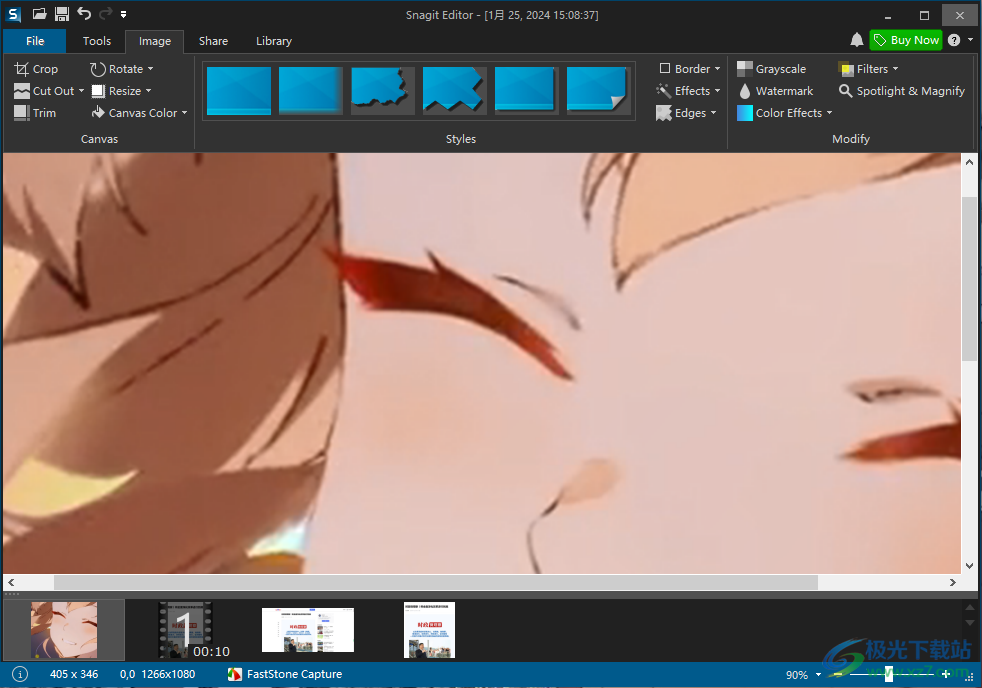
方法步骤
1.在任务栏中将snagit图标进行右键,选择【satrt capture】选项。
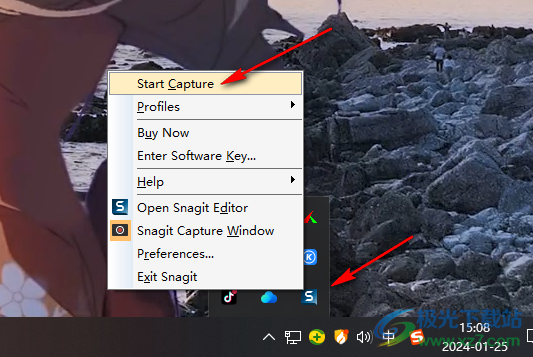
2.随后使用鼠标左键将自己需要截图的画面进行框选起来,之后点击底部的截图图像按钮进行点击一下。
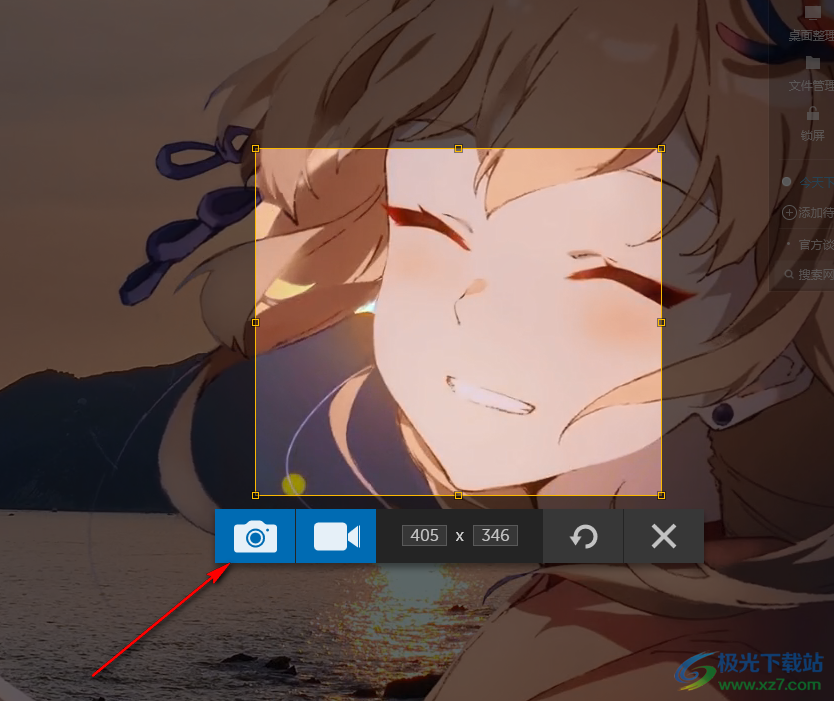
3.那么这时我们就可以进入到snagit的编辑页面中,在该页面中将【image resize】选项的下拉按钮点击打开。
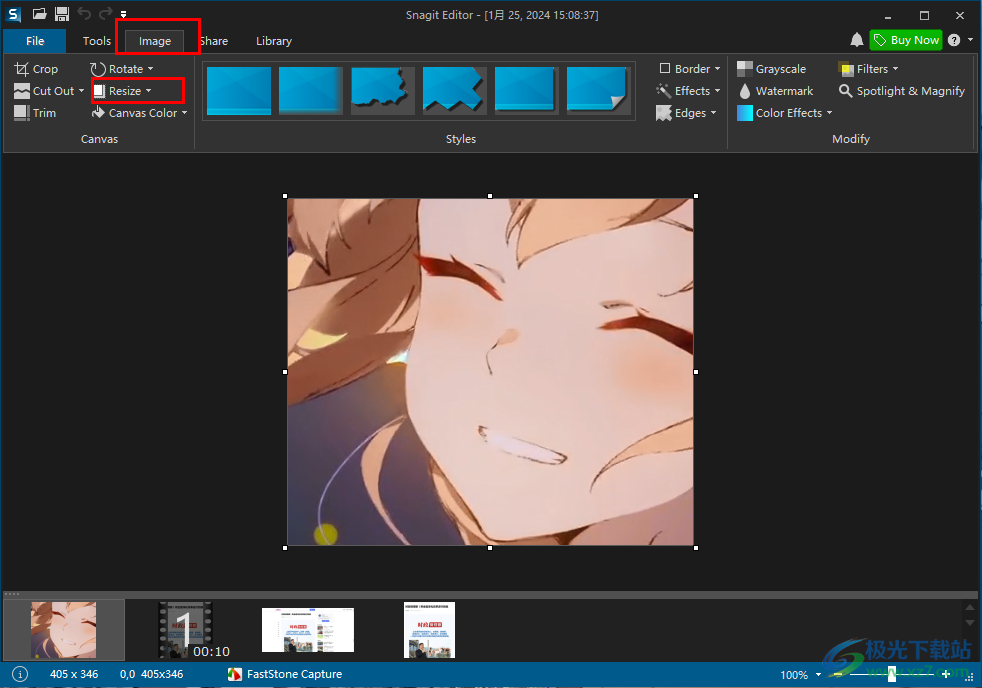
4.这时即可弹出三个选项,我们需要将第一个选项进行点击进入。
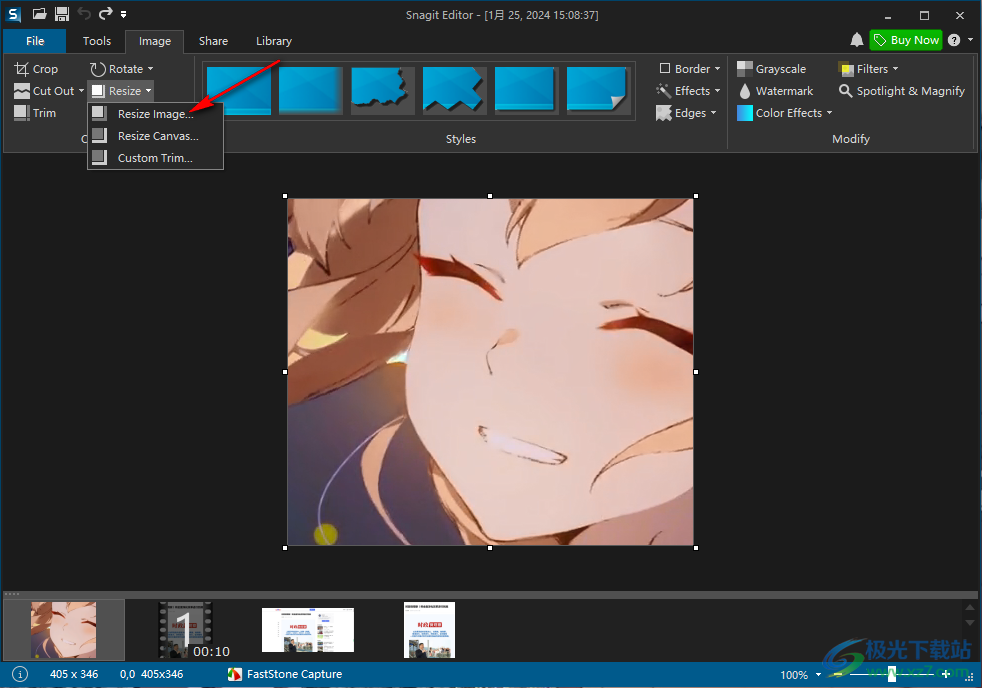
5.这时在打开的窗口中,将页面上的【resolution】后面框中的数字更改成自己需要设置的分辨率参数即可,之后点击ok键。
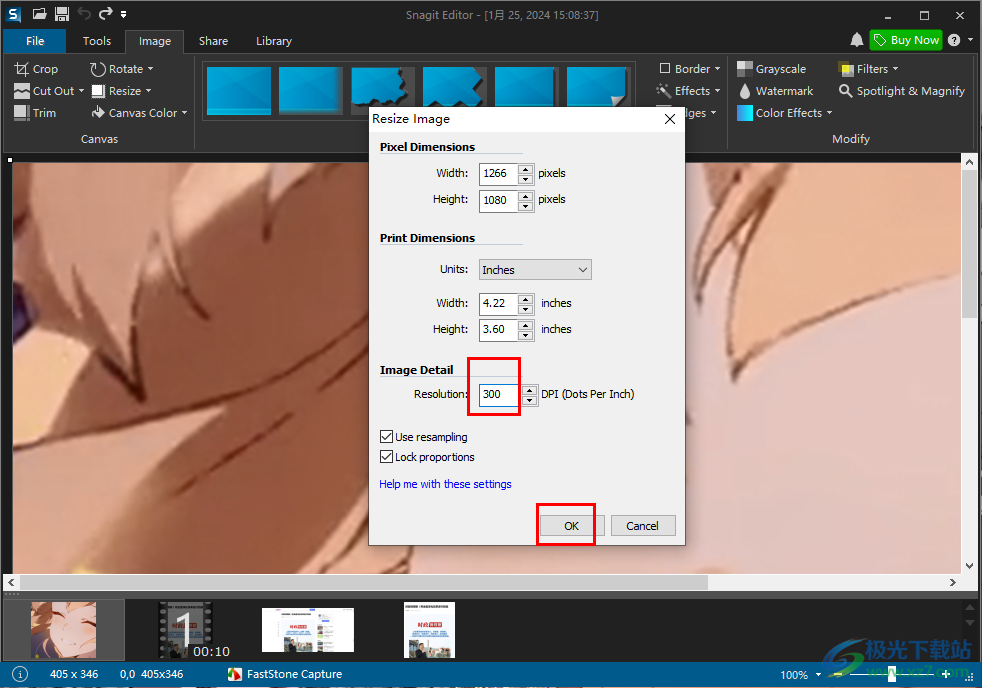
6.那么可以看到截取的图片的大小就会进行相应的更改,如图所示。
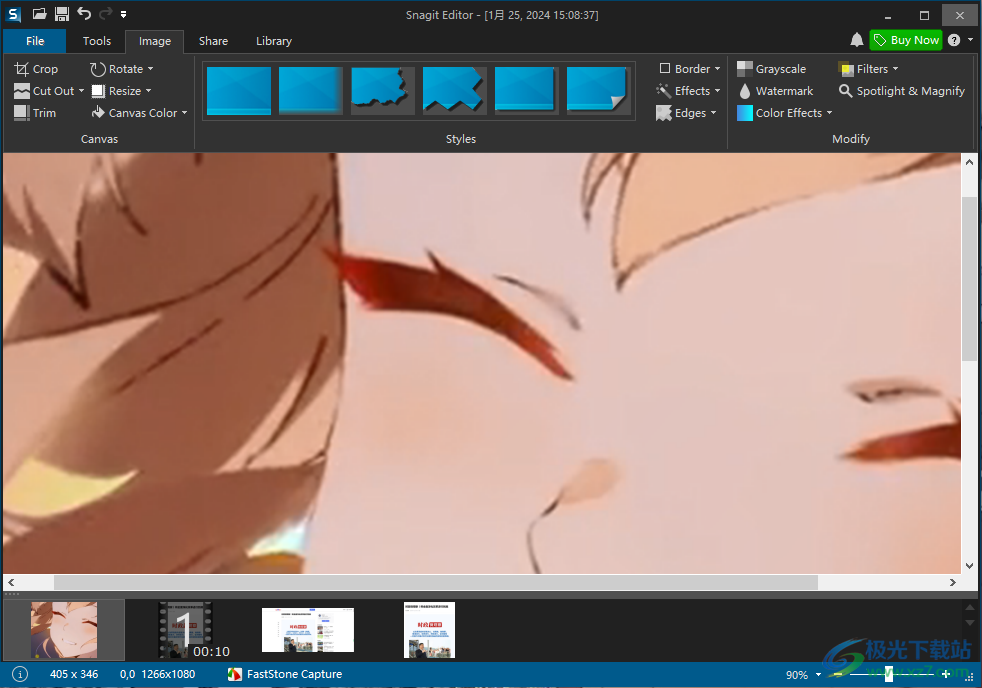
以上就是关于如何使用snagit修改图片的分辨率大小的具体操作方法,我们可以对截取的图片进行相关的编辑设置,只需要进入到snagit的编辑页面中找到分辨率修改功能进行更改数值参数即可,感兴趣的话可以操作试试。
相关下载
热门阅览
- 1百度网盘分享密码暴力破解方法,怎么破解百度网盘加密链接
- 2keyshot6破解安装步骤-keyshot6破解安装教程
- 3apktool手机版使用教程-apktool使用方法
- 4mac版steam怎么设置中文 steam mac版设置中文教程
- 5抖音推荐怎么设置页面?抖音推荐界面重新设置教程
- 6电脑怎么开启VT 如何开启VT的详细教程!
- 7掌上英雄联盟怎么注销账号?掌上英雄联盟怎么退出登录
- 8rar文件怎么打开?如何打开rar格式文件
- 9掌上wegame怎么查别人战绩?掌上wegame怎么看别人英雄联盟战绩
- 10qq邮箱格式怎么写?qq邮箱格式是什么样的以及注册英文邮箱的方法
- 11怎么安装会声会影x7?会声会影x7安装教程
- 12Word文档中轻松实现两行对齐?word文档两行文字怎么对齐?

网友评论